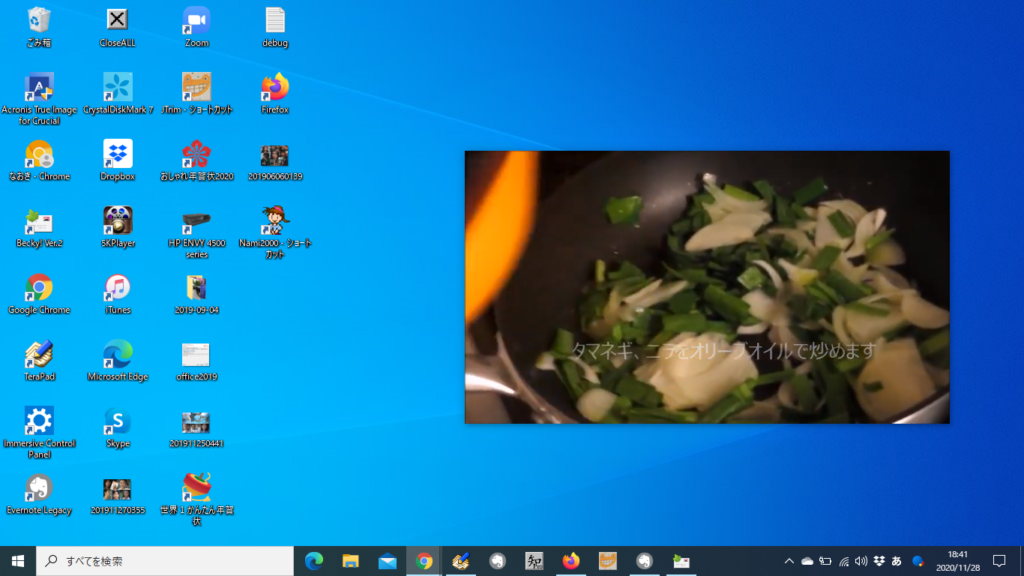
ピクチャーインピクチャーモードが、YouTubeを視聴するときに便利な裏技として話題とか。Google Chromeでも、Fire foxでも、Microsoft Edgeでも装備されています。ピクチャーインピクチャーモード機能で、動画を再生しながらパソコン作業を行えます。
ピクチャーインピクチャーモードが話題!?
ピクチャーインピクチャーモード(Picture-in-Picture、PiP)が、ツイッターで話題になっている、という記事が話題になっています。
と書くと、ややこしいでしょうか。
まとめ記事をご紹介します。
「Google Chrome」でYouTubeを視聴するときに便利な裏技 https://t.co/LBPxUcInjR
— 倉持 薫 (@l4ikwgs8) November 28, 2020
元記事は、やじうまの杜というページの、樽井秀人さんの記事です。
ピクチャーインピクチャーモードという機能が2年前からGoogleChromeでサポートされ、大変便利だという内容です。
記事はGoogleChromeとなっていますが、正確にはFirefoxでもMicrosoftEdgeでもサポートされています。
ただし、MicrosoftEdgeだけは、同じ機能なのに『ピクチャインピクチャ』と、音引きは入りません。
「話題になっている」とするツイートも2~3ご紹介します。
これ広まって欲しいんだけど
GoogleChromeでyoutubeの画面を2回右クリック > ピクチャー イン ピクチャーを選択すると再生画面だけを小窓で取り出せる
大きさも自由自在で最前表示もできるので講座動画とか作業中のアーカイブ消化がクッッッッッッソ捗る流行れ pic.twitter.com/8GZcA9MWKK
— みゝ津ツクロー/Live2Dモデリング依頼受付停止中 (@mimizukuro) November 20, 2020
ピクチャーインピクチャー動画はFirefoxでもできるね。動画窓にあるそれっぽいアイコンをぽちっと押すとぽんっと出てくる。
— 蟻坂 真己 ???????? ?????????????????? (@4risaka) November 22, 2020
つべのピクチャーインピクチャーすごく便利だね
— 午後茶花伝 (@T_holic_DM) November 24, 2020
ピクチャーインピクチャーめっちゃ便利
学びだ— さざんか?????????? (@Sasanqua_SBR) November 22, 2020
元記事に対するコメントは、
>なんで自分が知らなかっただけのことを他人も知らないであろうと思い込むんだろう…
>Edgeでもできた
>今更かよ
>デフォルト機能を紹介して何がしたいんだ
>いや「裏技」ではないだろ…
>元々MacのSafariでできた機能でChromeが対応したことでWindowsでもできるようになったと当時話題になってただろ
>FireFoxでもできたけど
などとなっています。
「裏技」機能紹介を喜ぶと言うより、裏技ではない、知っていた、というコメントが多かったですね。
まあ、いちいち「知ってた」と「反論」する必要もないと思うのですが(笑)
それはともかくとして、そのピクチャーインピクチャーモードについて具体的に見ていきましょう。
ピクチャーインピクチャーモードが話題!?
ピクチャーインピクチャーモード(PiP)は、再生している動画を、画面の隅に別ウィンドウで再生する機能です。
ウィンドウの出し方は、動画画面を2度右クリック。
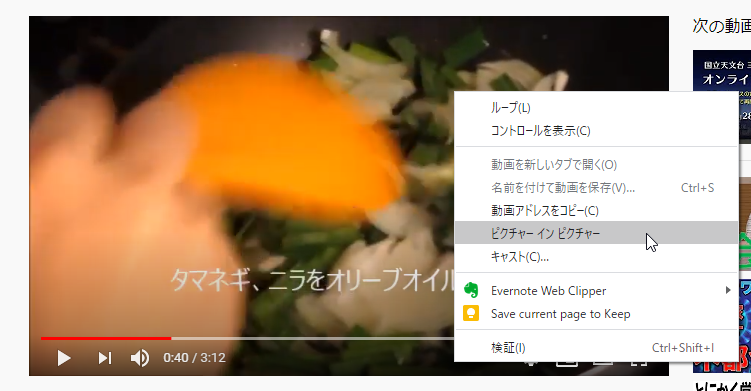
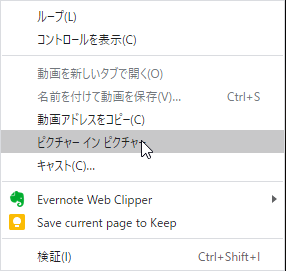
そして、ピクチャーインピクチャーモードを選択すると、ブラウザで再生していた動画が消えて、画面の右下に新たに動画ウィンドウが表示されます。
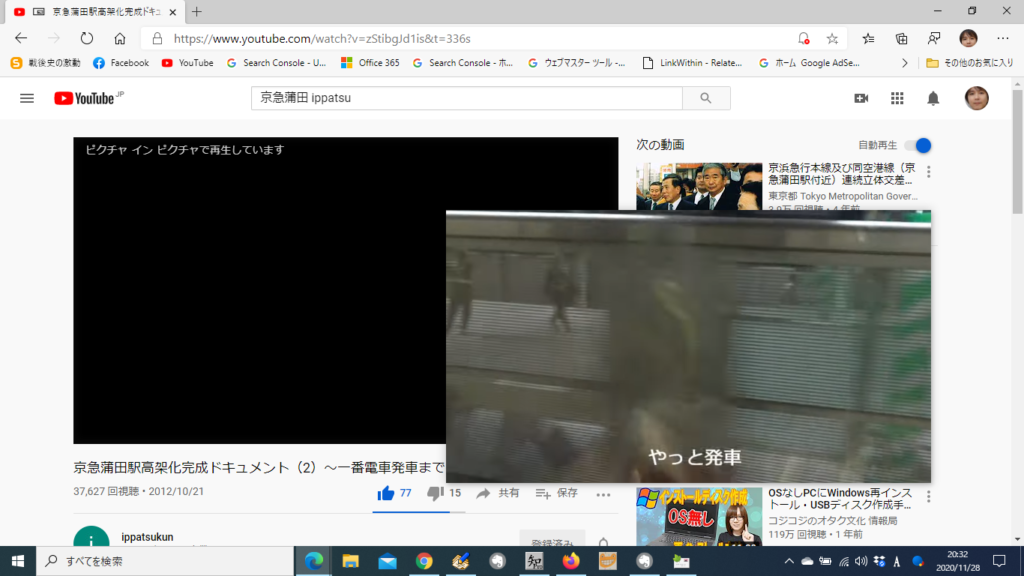
これは、もとのYoutubeタブを含むブラウザを「最小限」にしても、そのままデスクトップに残っています。
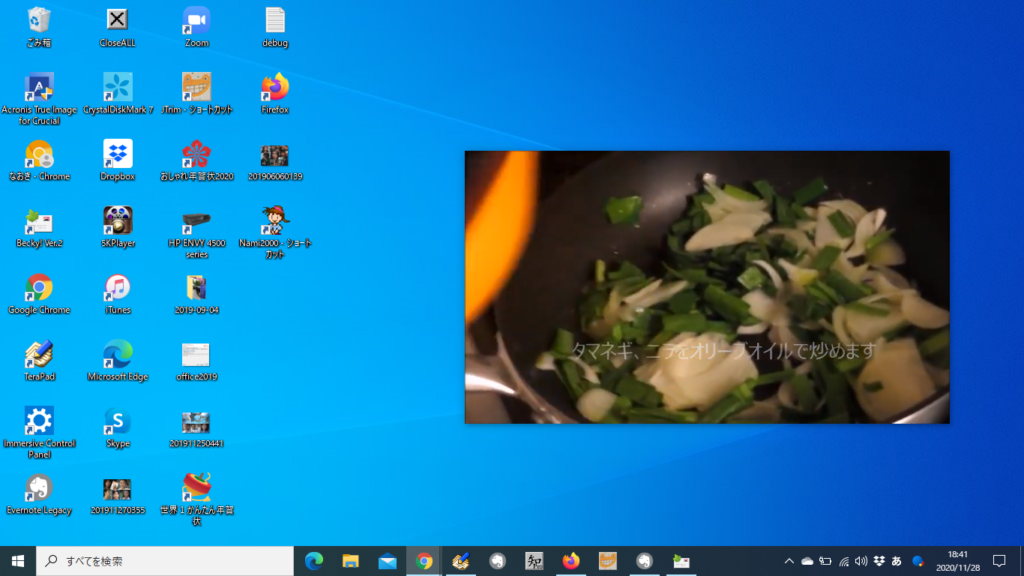
ただし、ブラウザを閉じると動画ウィンドウも消えてしまいます。
動画ウィンドウは、四隅をドラッグ操作で動かしてサイズ変更できます。
ピクチャーインピクチャー機能によって表示された動画ウィンドウは、元の操作ボタンでコントロールできます。
一時停止や再生などは、飛び出した動画ウィンドウ上で可能です。
ピクチャーインピクチャーモード機能を使えば、画面の隅に小さな動画ウィンドウを表示できるので、動画を再生しながら様々なパソコン作業を行えるようになります。
つまり、「ながら」作業が可能というわけです。
どんなときに使うか
パソコンでいろいろなことができるようになりましたが、作業によっては単調で、それだけで時間を費やしたくないという場合や、何らかの作業を行う際の教科書として、Youtubeの動画コンテンツを利用することはあります。
そんなときに大変便利です。
とくに、作業領域の狭いノートパソコンで、ながら作業を行うのに道がひらけます。
ただ、Youtubeにつきものの広告スキップ、早送り、戻しといった操作は元のブラウザ側で行いますから、ウィンドウだけで完結するのは困難かもしれません。
以上、ピクチャーインピクチャーモードはGoogleChrome、Firefox、MicrosoftEdgeなどで使えるYouTubeを視聴するときに便利な機能、でした。
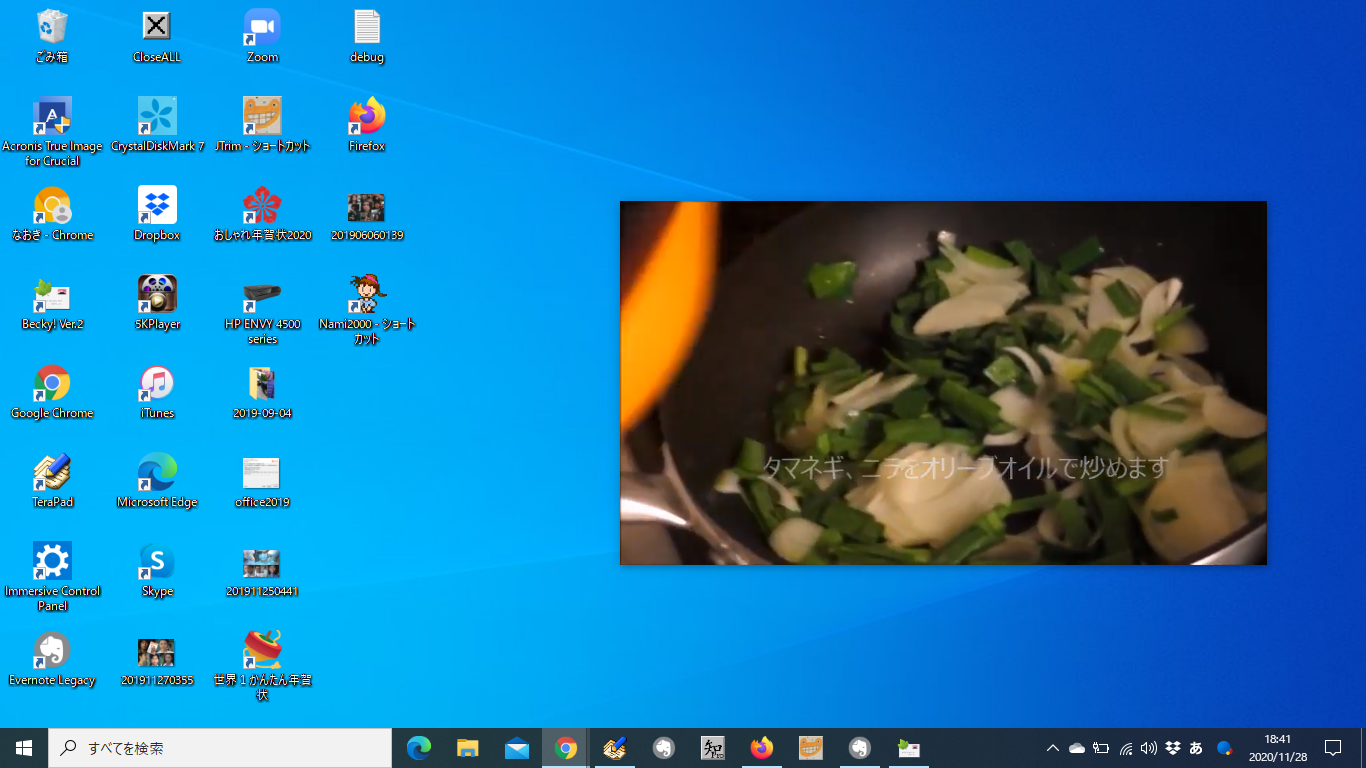


コメント